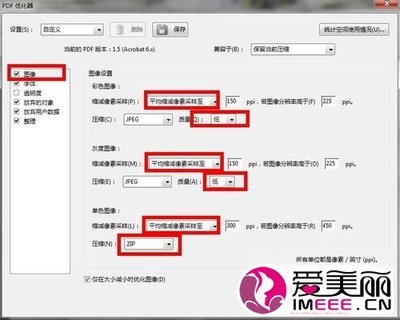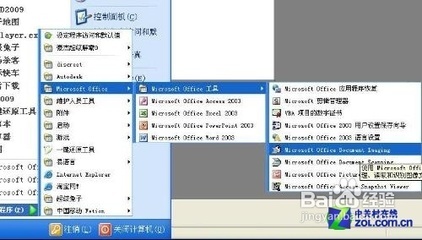PDF是一款常见的电子书格式,有的时候看到一本不错的书籍想要与大家分享,但是又不想白白的分享,如何能够把自己的广告加上去呢。下面给您介绍一种最简单的PDF修改方法
怎样编辑pdf文件--pdf文档上的文字怎样修改――工具/原料pdf福昕阅读器怎样编辑pdf文件--pdf文档上的文字怎样修改――方法/步骤
怎样编辑pdf文件--pdf文档上的文字怎样修改 1、
打开您的pdf福昕阅读器,把pdf电子书导入阅读器。
(如果您没有福昕阅读器可以在百度搜索里面搜索一下,如果您有其他的pdf阅读器先打开您自己的阅读器导入文件也按下面的方法试一下,看能否编辑,可以编辑就不需要下载福昕阅读器)
怎样编辑pdf文件--pdf文档上的文字怎样修改 2、
pdf电子书导入阅读器后点击(添加、移除、管理书签)
(如果您用的是其他的阅读器,点击阅读器上面的编辑就可以了,如果提示要下载补丁,那么您就直接下载和我同款的阅读器,好教您如何编辑、修改pdf文件)
怎样编辑pdf文件--pdf文档上的文字怎样修改 3、
点击”注释“然后点击最右面的“PDF签名”
怎样编辑pdf文件--pdf文档上的文字怎样修改_pdf编辑文字
怎样编辑pdf文件--pdf文档上的文字怎样修改 4、
“PDF签名”进去后进入另一个页面,点击绘制
怎样编辑pdf文件--pdf文档上的文字怎样修改 5、
签名文字写好后,把鼠标任意放在pdf文件任何位置,点击左键“签名"就写好了,再双击左键完成
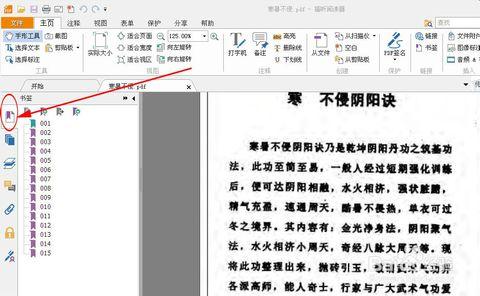
 爱华网
爱华网